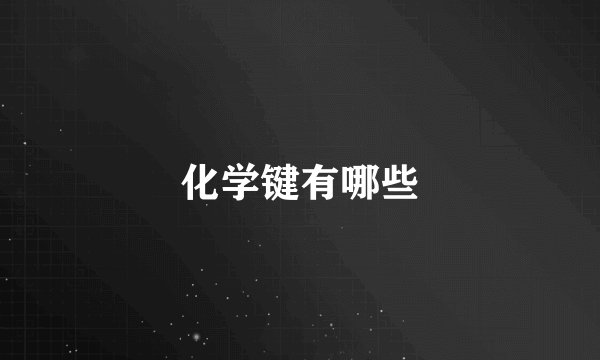博客的“背景图片”是怎么做的呢?
的有关信息介绍如下:
(一)先自己制作一个图片,宽和高请处理为180象素×120象素,大小不要超过30K,并且为.gif或.jpg格式。保存在自己的硬盘内。这个制作使用WindowsXP的“图画”功能就能完成制作。 (二)登录自己的博客,进入自己博客的“控制面板”-“个人信息设置”-“更改基本资料”,在右边的“个人信息”栏内“更改图片”项中,点击“浏览”,然后从弹出框中找到自己硬盘中存放的图片,点击该图片文件,再点击“打开”,然后再点击新浪博客“个人信息”中的“确定”,就将自己制作的图片上传为自己博客的个人首页BLOG个性图片了。 二、修改自己博客的各部分背景图案及其色彩的方法: 新浪博客页面的各部分背景图案,除了个人首页BLOG个性图片之外,其他部分无法自己制作,因为新浪网并未开放个人自由制作博客背景的功能。但是,新浪提供了多种预制的背景方案供用户选择,因此,用户可以在新浪提供的多种模板中进行选择修改,以便让自己的博客具有一定个性。方法如下: (二)在弹出框中的几种模板类型中选取一种,点击。 (三)在新弹出的模板栏中点击“选择此模板”。 (四)在又一个新弹出的“新浪BLOG模板变变变”模板图案栏中,鼠标可以移动到图案内的任意部分,该图案位置都会出现一个闪动的方框,也就是提示你现在可以修改这个部分的图案。点击后,又会进入下一个选择图框,上下都有箭头,鼠标指向箭头,就会有多种同类可选图案背景滚动出来,你看好其中的一种,点击它,就选择好了。 (五)在上面第四步中,分别将“新浪BLOG模板变变变”模板图案栏中的每一个局部图案都选择修改好,“新浪BLOG模板变变变”模板图案栏就变成了你最终选择的样子。 (六)如果你全都修改好了,就点击“新浪BLOG模板变变变”模板图案栏中的“操作”-“保存并返回”。就行了。